Nachträglich Lesezeichen in eine PDF-Dokument einzutragen und damit ein Inhaltsverzeichnis zu erstellen sollte eigentlich einfach sein.
Aber welches Linux-Programm bietet diesen „Luxus“?
Alt kann unmodern, aber auch bewährt sein.
So scheint es mit dem Programm JPdfBookmarks zu sein.
Die Oberfläche mutet aus vergangenen Zeiten an, aber der Zweck und die Eignung dafür ist zeitlos.
Das kam mir in den Sinn nach Öffnen der Seite JPdfBookmarkshttps://flavianopetrocchi.blogspot.com/. Dort wird mit dem Datum Thursday, May 24, 2012 eine russische Übersetzung für das Programm beworben, dessen aktuellste Version 2.5.2 vom 20.11.2011 zum Download bereit steht.
Inhaltsverzeichnis
JPdfBookmarks installieren
Das Programm benötigt eine Java-Laufzeitumgebung.
Es kann unter folgenden Adresse als ZIP-Paket heruntergeladen werden:
https://flavianopetrocchi.blogspot.com/ … -page.html
Der Dowloadlink ist hier: Achtung! Download startet unmittelbar nach anklicken!
Die heruntergeladene ZIP-Datei verschieben Sie in ein Verzeichnis Ihrer Wahl unterhalb Ihres Homverzeichnis und entpacken es dort.
Damit ist die Installation bereits abgeschlossen. Das Programm lässt sich mit einem Klick auf die Datei „jpdfbookmarks“ starten.
Eleganter ist auf die Dauer ein Desktop-Starter.
Oder Sie verwenden MenuLibre um einen Starter zu erstellen.
Für alle, die nicht genug Zeit haben, hier ein Beispiel für den Desktop-Starter:
[Desktop Entry]
Encoding=UTF-8
Name=JPdfBookmarks
Comment=Lesezeichen in PDF editieren
Exec=/home/klaus/Programme/jpdfbookmarks-2.5.2/jpdfbookmarks
Icon=/home/klaus/Programme/jpdfbookmarks-2.5.2/jpdfbookmarks.png
Terminal=false
Type=Application
Categories=Büro
Die markierten Einträge (hier klaus/Programme) nach /home sind durch den Namen des Nutzerverzeichnisses und eventueller Unterordner zu ersetzen.
Oder Sie verwenden MenuLibre um einen Starter zu erstellen.
JPdfBookmarks nutzen
Eine kurze Anmerkung:
Ich habe mir eine Übersetzung der Menüs gebaut und werde im Folgenden gelegentlich sowohl die englische als auch die deutsche Version darstellen. (Hinweise dazu weiter unten.)
Nach dem Öffnen des Programms zeigt sich das übersichtliche Hauptfenster:
In der obersten Leiste wird das Hauptmenü in Textform angezeigt, darunter ist eine Leiste mit Icons für einzelne Arbeitsschritte angeordnet.
Mit dem Button „Window“ bzw. „Ansicht“ können verschiedene Stile der Ansicht ausgewählt werden.
Die zu bearbeitende PDF-Datei kann in das Programmfenster gezogen oder aus diesem über die Menüleiste geladen werden.
Nach dem Öffnen der ausgewählten Datei wird deren Struktur im linken schmalen Fenster angezeigt, wobei zwischen einer Seitenvorschau und einem eventuellen Inhaltsverzeichnis umgeschaltet werden kann.
Zum Einfügen eines Lesezeichens bzw. eines Eintrag in das Inhaltsverzeichnis muss zuererst eine Markierung auf die gewünschte Stelle in der zu bearbeitenden Seite gesetzt werden. Diese Funktion wird in der Icon-Leiste aufgerufen (Roter Pfeil).
Mit gedrückter linker Maustaste wird das Rechteck über den Text des zu erstellenden Lesezeichens aufgezogen.
Damit kann der eingeschlossene Text im nächsten Schritt in das Inhaltsverzeichnis aufgenommen werden.
Es ist aber auch möglich, keinen oder unvollständigen Text auszuwählen und später das Lesezeichen selbst zu Beschriften.
Und zum Schluss das Speichern nicht vergessen, entweder als Datei mit neuem Namen oder in dem die aktuelle PDF überschrieben wird.
Hinweise
Das Programm bietet noch weitere Raffinessen, für den schnellen Anfang sollte das aber ausreichen.
Der Rest sollte sich selbst erklären oder schnell erschließen lassen.
Die Online-Funktionen, wie z.B. das Online-Handbuch sind offensichtlich funktionslos.
Ich habe mir für den Hausgebrauch die Menüs übersetzt (ohne Garantie).
Dazu bin ich in das Verzeichnis des Programmes gegangen und habe dort das Verzeichnis lib geöffnet.
In diesem liegt das Paket jpdfbookmarks_languages.jar, welches ich mit dem Dienstprogramm Ark geöffnet habe.
In dem Paket habe ich mich zur Datei localizedText.properties durchgehangelt und diese mit dem Texteditor Kate geöffnet.
So konnte ich die Texte lesen und entsprechende Passagen austauschen.
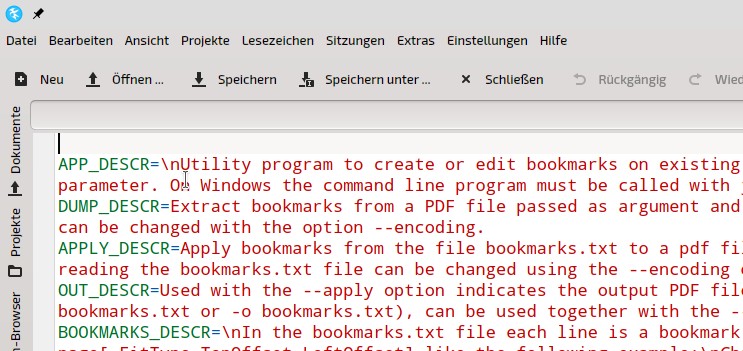
Mit mehreren Klicks wieder gespeichert und Ark geschlossen, fertig.
Mein Englisch ist nur angelernt und nicht ausreichend, in solchen Fällen behelfe ich mir mit DeepL Translate.

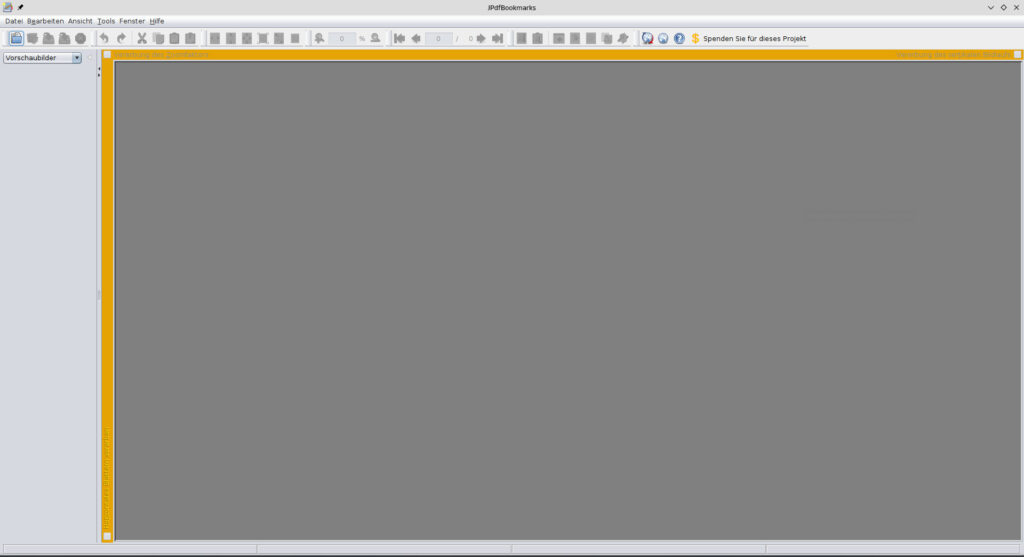
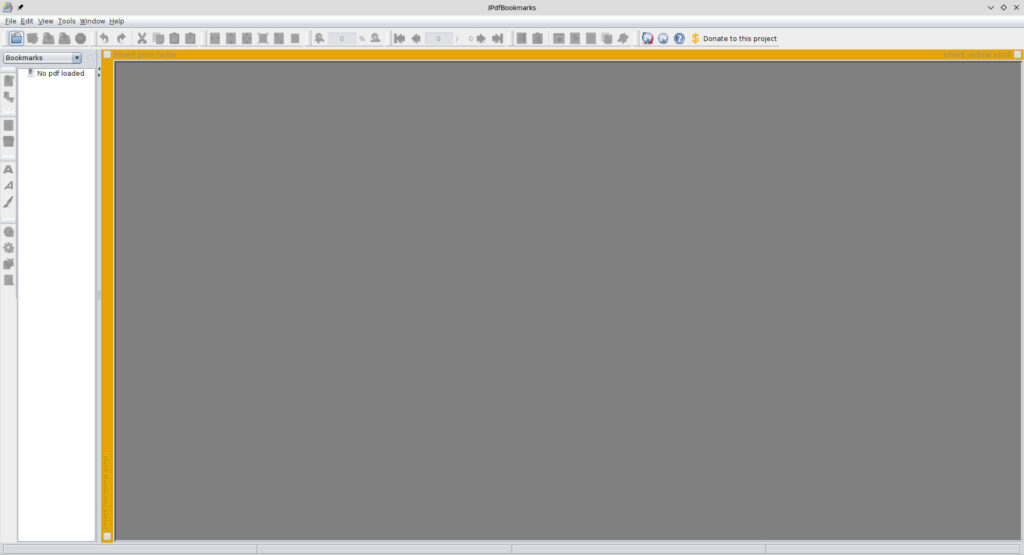
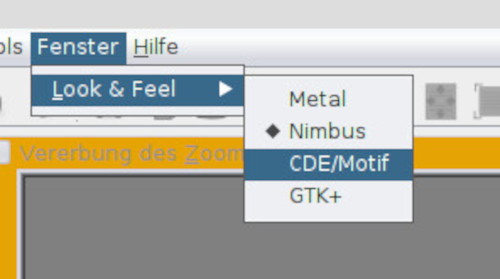
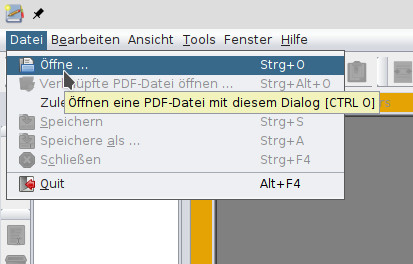
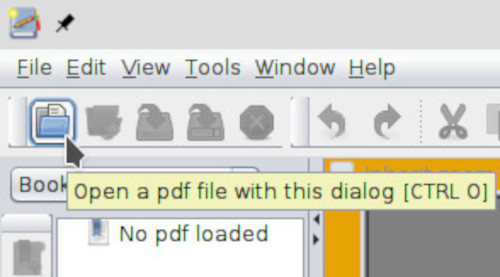
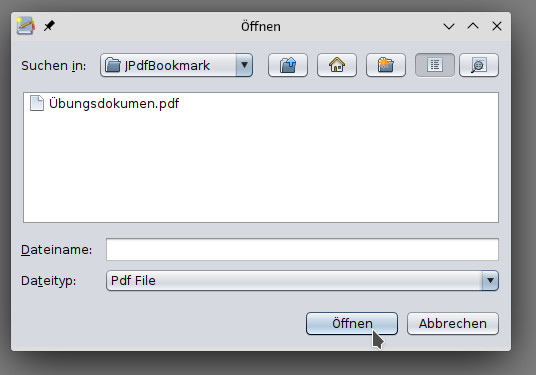
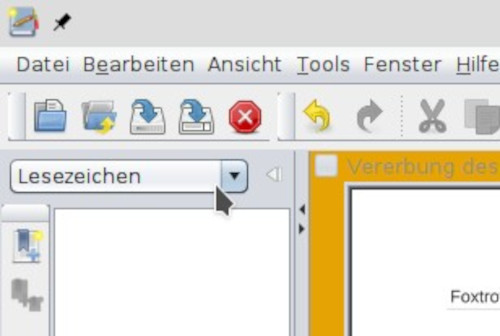
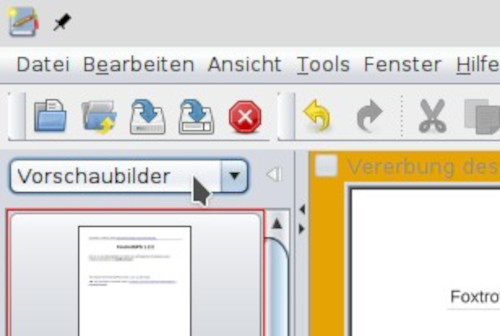
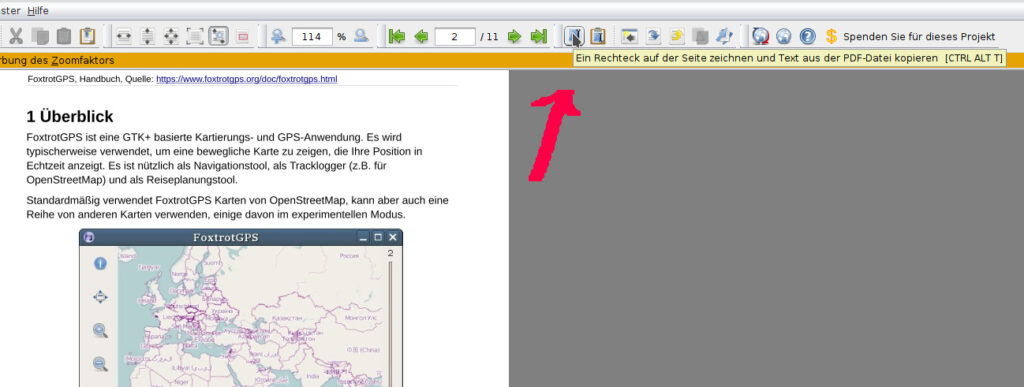
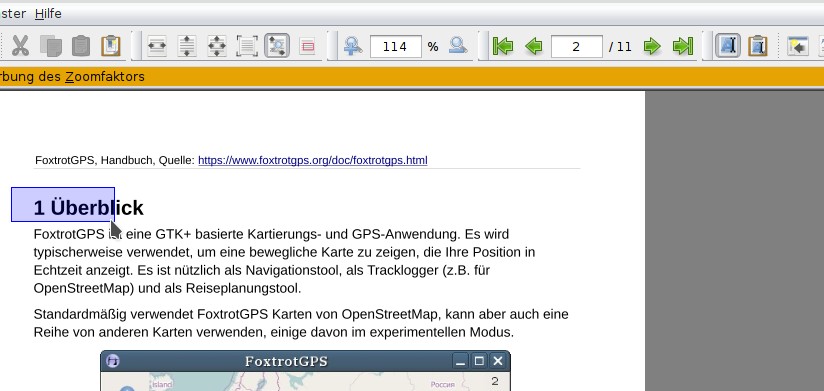
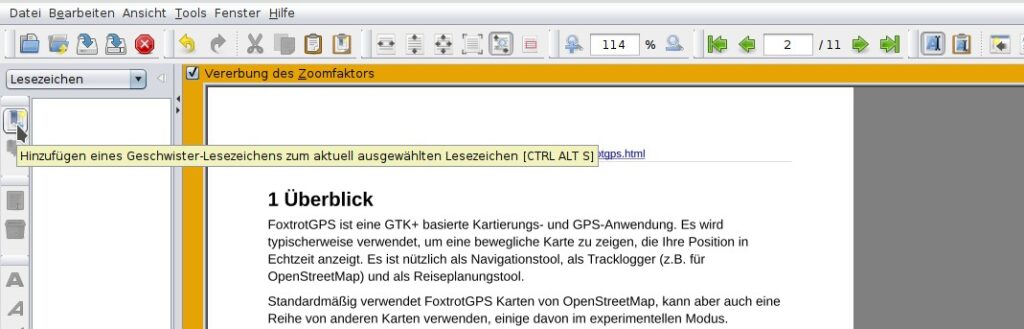
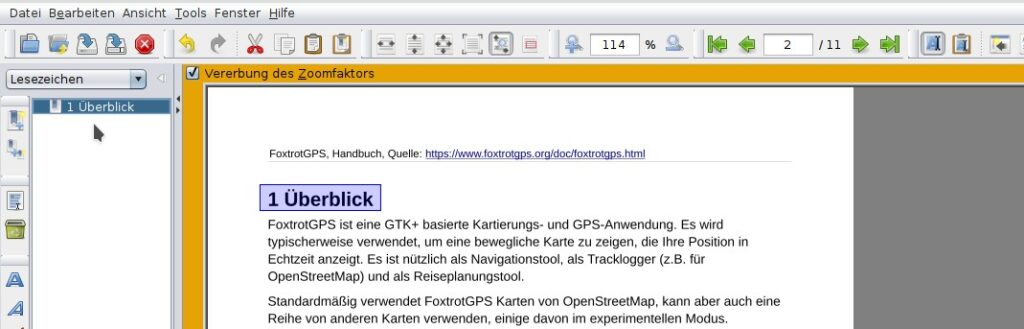
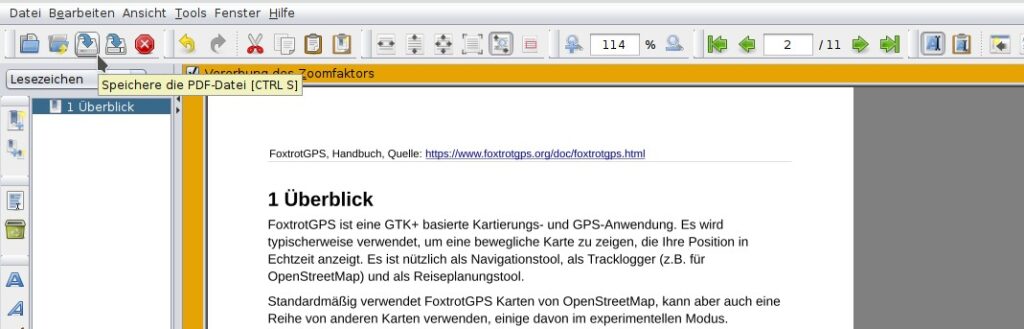
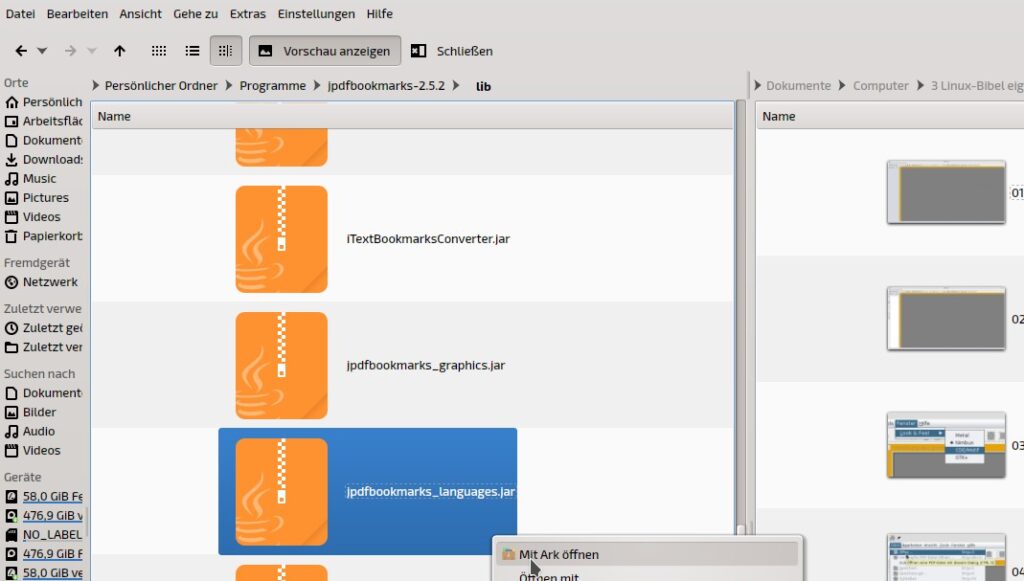
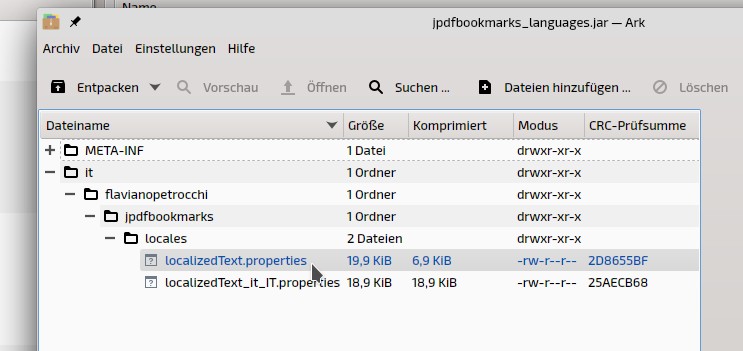


Noch keine Reaktion